Dentro de los requisitos para que las facturas electrónicas de venta emitidas por tus proveedores a crédito, puedan servir como soporte de costos, deducciones y/o impuestos descontables, es necesario que realices los siguientes pasos:
1. Registrar la factura electrónica de venta de tu proveedor.
2. Confirmar la recepción de la mercancía o la prestación del servicio.
3. Para que la factura electrónica de venta sea considerada como título valor, puedes aceptarla expresamente en un periodo no mayor a 3 días.
Datos a tener en cuenta para el cumplimiento de lo anterior:
- La factura (Transacción 09 y Transacción 10) no se requiere que estén digitadas en el movimiento.
- Solo aplica para facturas de proveedores a crédito.
- La persona o personas que recibe la factura y/o recibe la mercancía, no es necesario que sea la misma persona.
- La persona o personas que recibe la factura y/o recibe la mercancía, no es necesario que estén matriculadas en ningún archivo del Sci.
Para que las facturas de ventas a crédito de los proveedores puedan servir como soporte de costos, deducciones y/o impuestos descontables, es indispensable registrar los siguientes eventos, los cuales se encuentran por la ruta del SCi: Documentos Electrónicos / Registro de Eventos / Registro de Eventos Factura de Proveedores.
1. Recepción de la Factura:
Al ingresar a esta opción por primera vez y no tener documentos previamente registrados se mostrará la siguiente pantalla:
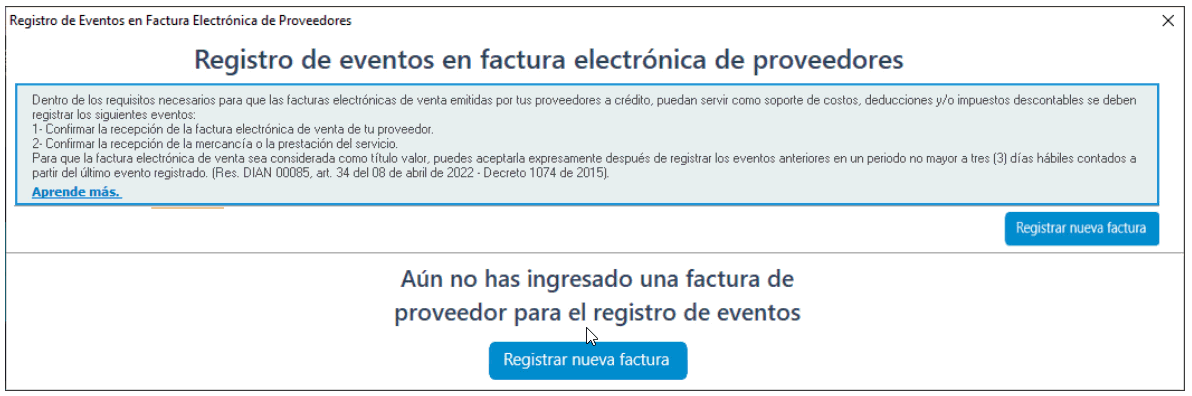
Al hacer uso del botón “Registrar nueva factura”, el sistema te permitirá hacer el nuevo registro de evento en la factura de proveedor. Los campos obligatorios se encuentran marcados con un asterisco (*)
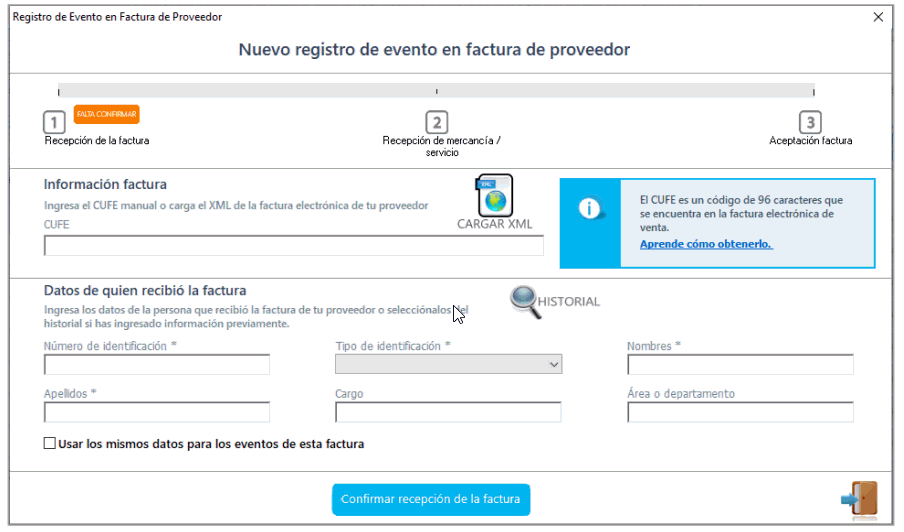
- Campo CUFE: defines el CUFE de la factura electrónica de venta de tu proveedor, dicha factura debe ser a crédito y corresponder al mismo NIT que se encuentra en la instalación de la compañía, tres opciones para definir el CUFE de la factura de compra a registrar:
- Digitando el CUFE
- Copiando el CUFE desde el documento recibido
- Cargándolo desde el archivo XML, el sistema permitirá cargar el CUFE de la factura del proveedor, por medio del botón “CARGAR XML”
- Datos de quien recibió la factura: ingresas los datos de la persona que recibió la factura de tu proveedor o los puedes seleccionar desde el historial, si has ingresado información previamente, dichos datos serán enviados a la DIAN.
- Campo Número de identificación: ingresas el número de identificación de la persona que recibe la factura (sin puntos, sin guiones), si ya has hecho el proceso previamente, por medio del F2, puede seleccionar del historial.

- Campo Tipo de identificación: en este campo el sistema proporciona un listado para elegir el tipo de identificación de la persona que recibe la factura.
- Campo Nombres: digitas el/los nombres de quien recibe la factura.
- Campo Apellidos: digitas el/los apellidos de quien recibe la factura.
- Campo Cargo: defines el cargo de la persona que recibe la factura. (No es un campo obligatorio).
- Campo, Área o departamento: ingresas el área o departamento en la cual labora quien recibe la factura (No es un campo obligatorio).
- Campo “Usar los mismos datos para los eventos de esta factura”: al seleccionar esta opción, se traerán los mismos datos del primer evento, en los siguientes pasos, dichos campos se pueden modificar de necesitar hacerlo.
Ejemplo de la pantalla con los datos diligenciados:
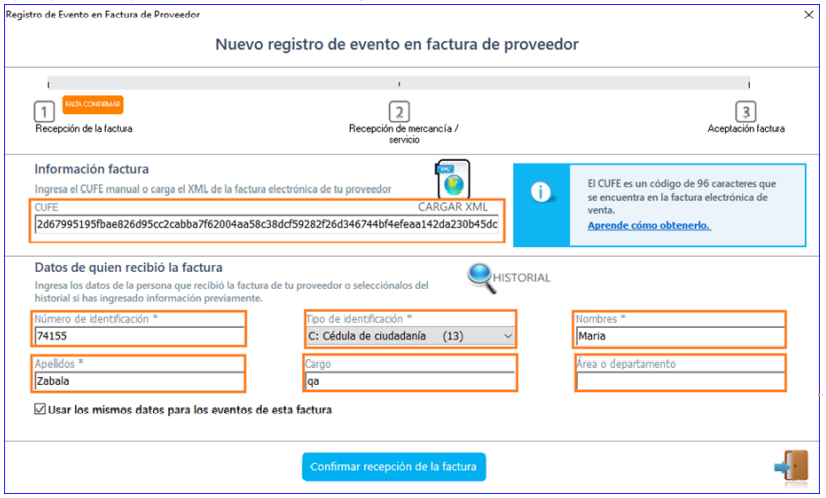
Al dar clic en el botón “Confirmar recepción de la factura”, el sistema enviará los datos a la DIAN y para consultar la respuesta das clic en el botón Continuar.
Solo cuando el documento se encuentre en estado Validado, se puede continuar con el segundo evento.
Botón “Consultar Evento”![]() :
:
Aparecerá después de hacer la confirmación de cada paso y servirá para consultar, sin necesidad de salir de la pantalla, en la DIAN y/o Siigo PT el estado del documento.

Botón “Salir”![]() : Salir y cerrar la pantalla.
: Salir y cerrar la pantalla.
Cuando llega la respuesta del Proveedor Tecnológico y/o de la DIAN, el sistema mostrará, en las columnas correspondientes, el número de la factura y el nombre del proveedor y en la columna Recepción factura el estado correspondiente.
Además, irá cambiando los estados en cada uno de los eventos.
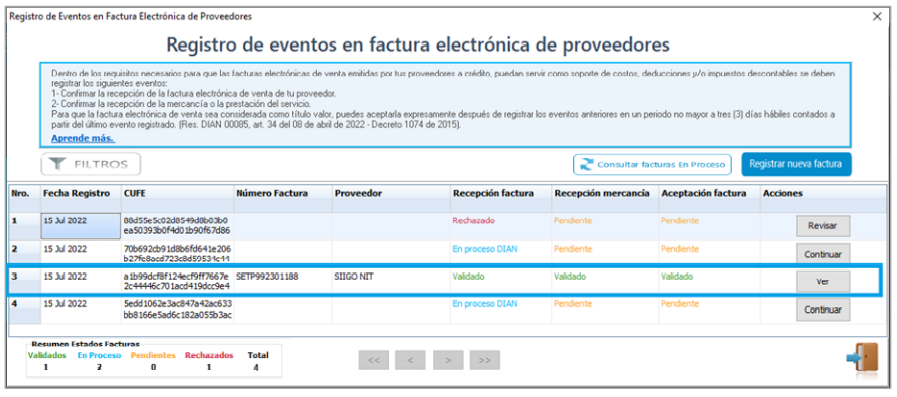
Uso del botón “Continuar”:
Sirve para consultar el estado de cada una de las facturas en el Proveedor Tecnológico y/o en la DIAN, es decir, luego de hacer el primer paso (Recepción factura), permitirá consultar y mostrar el estado del documento
Los estados pueden ser:
- Pendiente, esperando la validación del paso anterior
- En proceso DIAN, por medio del botón Continuar, se puede ver la respuesta de la DIAN
- Rechazado, por medio del botón Revisar y Ver Inconsistencias, se puede ver el motivo del rechazo.
- Validado, paso completado, validado por la DIAN
2. Recepción de mercancía / servicio:
El segundo paso es confirmar la recepción de la mercancía o la prestación del servicio para que los costos, deducciones e impuestos descontables de las facturas electrónicas de venta de tu proveedor con operaciones a crédito puedan servir de soporte.
Aquí defines los datos de la persona que hizo la recepción de la mercancía o de la prestación del servicio para ser enviados a la DIAN. Y luego por medio del Botón “Confirmar recibo de mercancía”, envías los datos y esperas la respuesta por medio del Proveedor Tecnológico y/o de la DIAN.
Botón “Salir”![]() : Salir y cerrar la pantalla.
: Salir y cerrar la pantalla.
3. Aceptación factura:
Ya está confirmada la recepción de la mercancía o la prestación del servicio, por lo que los costos, deducciones e impuestos descontables de las facturas electrónicas de venta de tu proveedor con operaciones a crédito pueden servir de soporte. Sin embargo, para que la factura electrónica de venta sea considerada como título valor, tendrás tres días hábiles siguientes para aceptarla.
Definir los datos de la persona que hizo la aceptación de la factura para ser enviados a la DIAN.
Y luego por medio del Botón “Aceptar factura electrónica de venta”, envías los datos y esperas la respuesta por medio del Proveedor Tecnológico y/o de la DIAN
Paso no obligatorio para que los costos, deducciones e impuestos descontables de las facturas electrónicas de venta de tu proveedor con operaciones a crédito pueden servir de soporte, ya que es obligatorio solo para convertir el documento en Título valor.
Botón “Salir” ![]() : Salir y cerrar la pantalla.
: Salir y cerrar la pantalla.
Manejo de los otros botones:
- Uso del botón “Revisar”: Útil cuando un documento tiene un rechazo, aparecerá en rojo el mensaje y la opción de ver las inconsistencias:
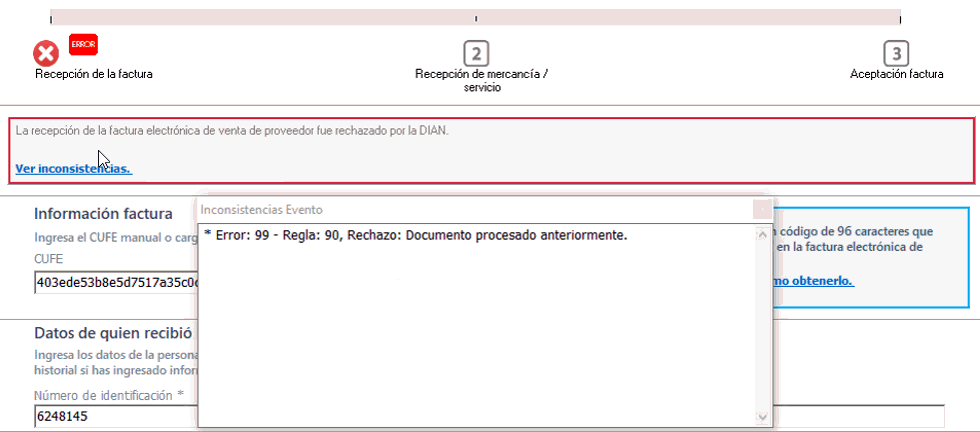
- Uso del botón “Filtros”: te permite filtrar en pantalla los documentos seleccionados:
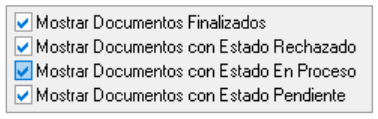
Seleccionando también un rango de fechas y/o un rango de proveedores:
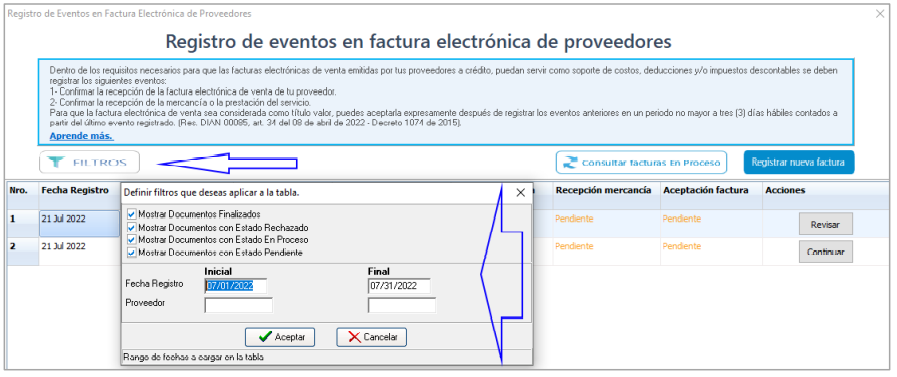
Luego de hacer uso de los filtros, se pueden quitar por medio del botón “Eliminar filtros aplicados” ![]() :
:
- Uso del Botón “Consultar facturas en proceso”: Al tener una o más facturas con el estado de “En proceso DIAN” aparecerá el botón
 , que permitirá consultar en el Proveedor Tecnológico y/o La DIAN, el estado de todos los documentos:
, que permitirá consultar en el Proveedor Tecnológico y/o La DIAN, el estado de todos los documentos:
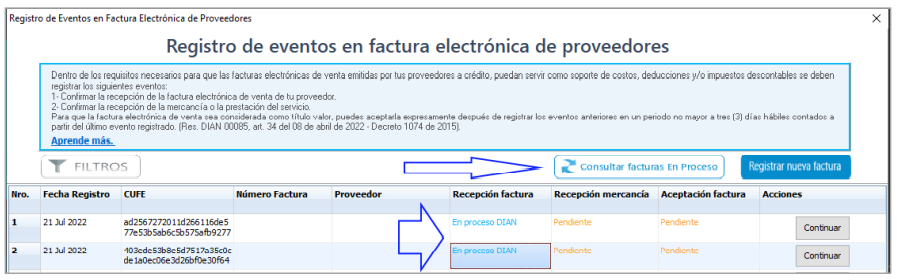
Apareciendo al finalizar la consulta, el número de documentos en cada uno de los estados, para el ejemplo, los dos quedaron rechazados:
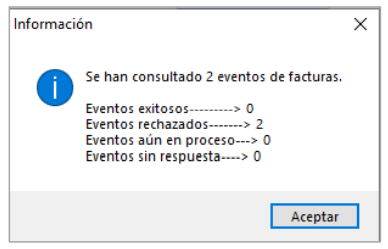
- Uso del botón “Ver”: Luego que un documento haya pasado los tres pasos, en la columna “Acciones” el botón “Continuar” cambia a “Ver” que permitirá, mostrar en el termómetro superior el cumplimiento de los tres pasos y la nota:
“La aceptación de la factura electrónica de venta de tu proveedor ha sido validada exitosamente por parte de la DIAN y ya podrá ser considerada como título valor».
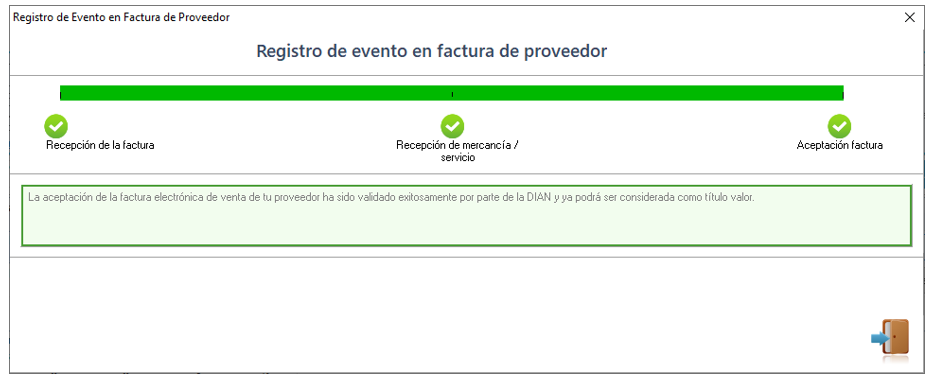
El sistema. luego de un día que el envío se encuentre en proceso y no haya podido obtenerse respuesta, realiza el reenvío automático de eventos, un nuevo estado “Reintento” en respuesta al Proveedor Tecnológico.
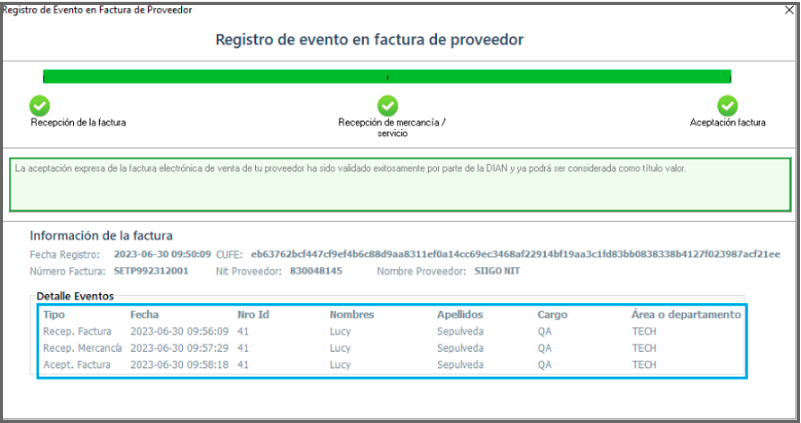
- Botón eliminar
 : te permite eliminar de forma masiva todos los eventos que cuentan con rechazo en el paso número 1: “Recepción Factura”.
: te permite eliminar de forma masiva todos los eventos que cuentan con rechazo en el paso número 1: “Recepción Factura”.
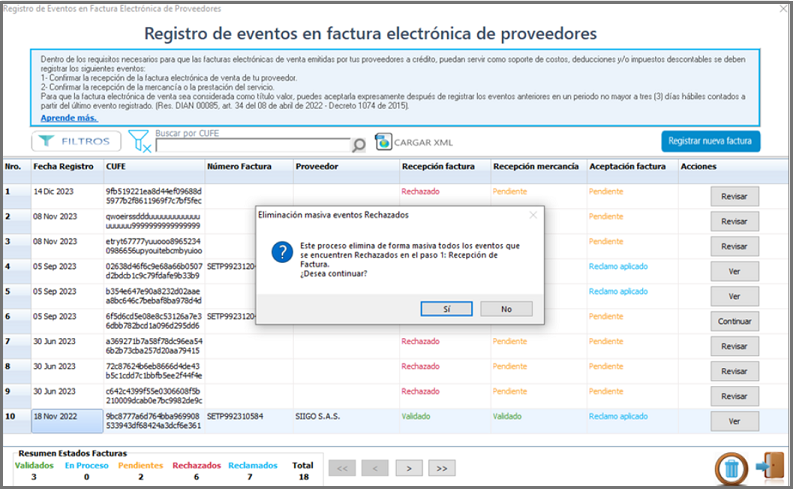
Resumen Estados Facturas y botones de desplazamiento:
En la parte inferior de la tabla, aparecerá el Resumen de los estados, mostrando el número de documentos en cada uno de los estados

Y también los botones de desplazamiento cuando se tengan varias páginas de información, que permiten moverse a través de cada una de ellas:
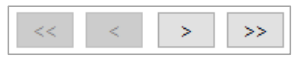
- Ir a la primera página:

- Página anterior:

- Página siguiente:

- Ir a la última página:






